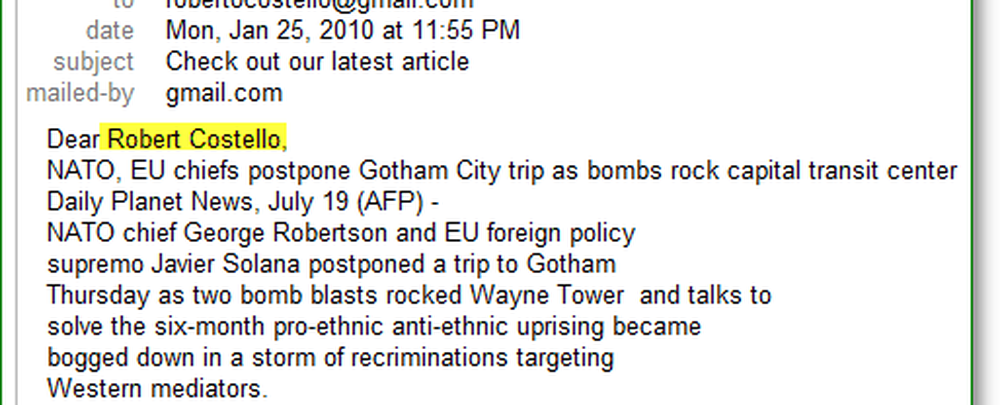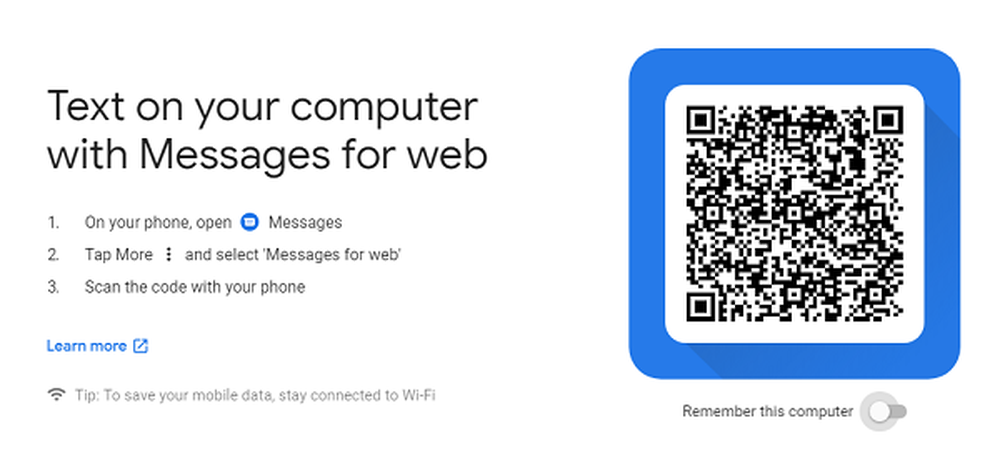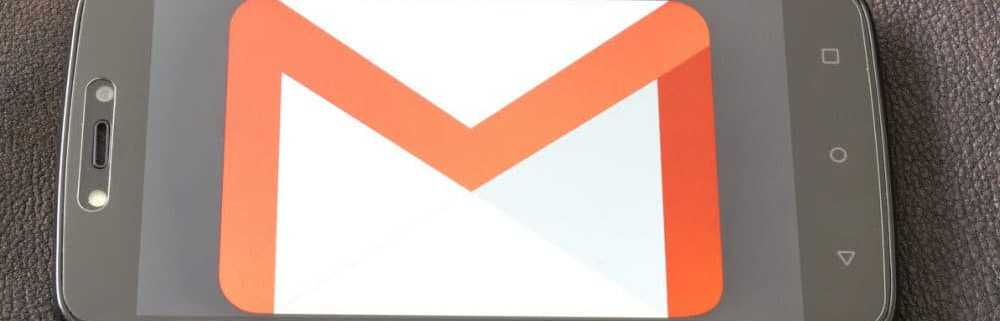Hoe gepersonaliseerde massale e-mails te verzenden met behulp van Outlook 2010

 Outlook 2010 maakt het eenvoudig om massale e-mails naar een geselecteerd aantal contacten te verzenden met behulp van de standaard en populaire functie Afdruk samenvoegen van eerdere versies van Microsoft Office. Wanneer u echter een massale (multi-ontvanger) e-mail wilt verzenden met gepersonaliseerde informatie voor elke e-mail, kan het een beetje lastig worden als u niet bekend bent met het proces. Goed nieuws is, na deze groovy zelfstudie van Outlook, zul je bekend zijn met het proces! Laten we beginnen!
Outlook 2010 maakt het eenvoudig om massale e-mails naar een geselecteerd aantal contacten te verzenden met behulp van de standaard en populaire functie Afdruk samenvoegen van eerdere versies van Microsoft Office. Wanneer u echter een massale (multi-ontvanger) e-mail wilt verzenden met gepersonaliseerde informatie voor elke e-mail, kan het een beetje lastig worden als u niet bekend bent met het proces. Goed nieuws is, na deze groovy zelfstudie van Outlook, zul je bekend zijn met het proces! Laten we beginnen!Notitie: Outlook 2007 bevat ook de functie Afdruk samenvoegen, maar de schermafbeeldingen en onderstaande stappen zijn afkomstig uit Microsoft Outlook 2010. We laten ook zien hoe u gepersonaliseerde massa-e-mails verzendt met Outlook 2013 en 2016.
Hoe maak je gepersonaliseerde multi-ontvanger massaal e-mails snel met behulp van Outlook Mail Merge
1. Ga in Outlook naar uw Contactpersonen en kiezen welke contacten waar u uw massa gepersonaliseerde e-mail wilt verzenden.
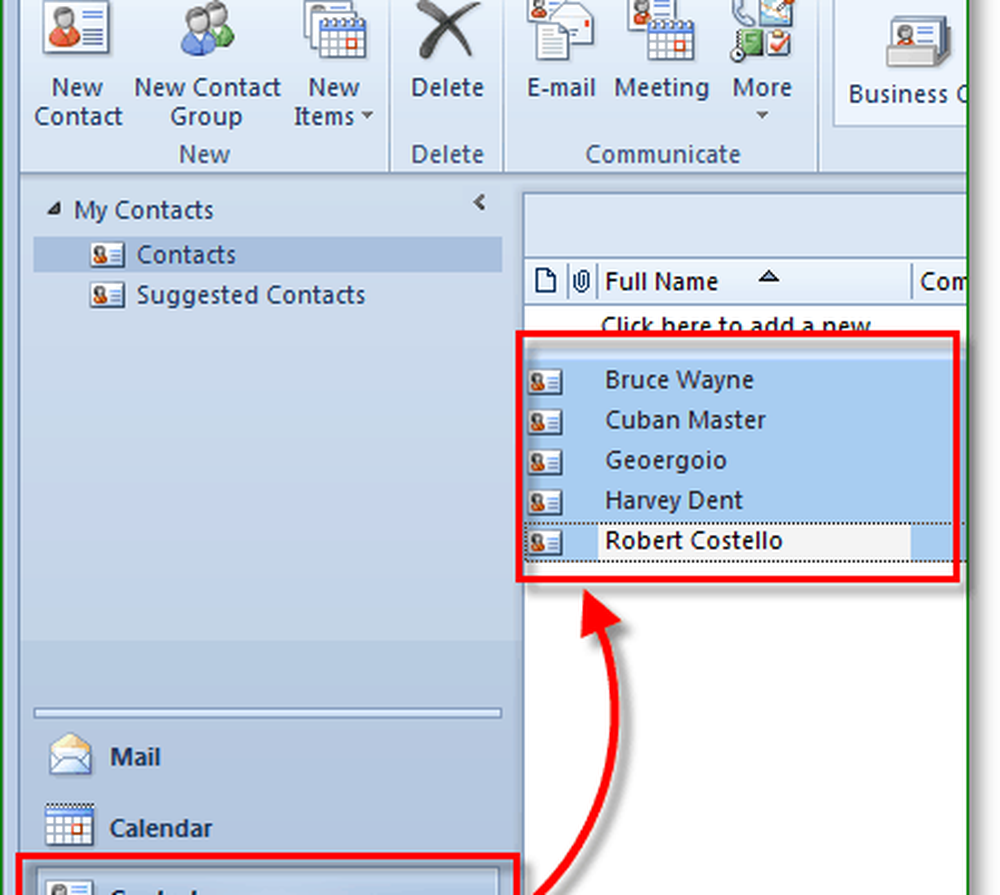
2. Volgende hierboven op de werkbalk Klik Mailmerge.

3. De opties voor samenvoegen zouden in een nieuw venster moeten verschijnen. Op de top, Controleren Alleen geselecteerde contacten. Aan de onderkant, set de type document naar Formulierbrieven, en Samenvoegen naar E-mail.
Stel de Onderwerpregel bericht naar welk onderwerp je ook wilt dat de e-mail heeft. In dit voorbeeld wil ik het onderwerp titel van alle e-mails te zijn Bekijk ons laatste artikel.
Klik OK doorgaan.
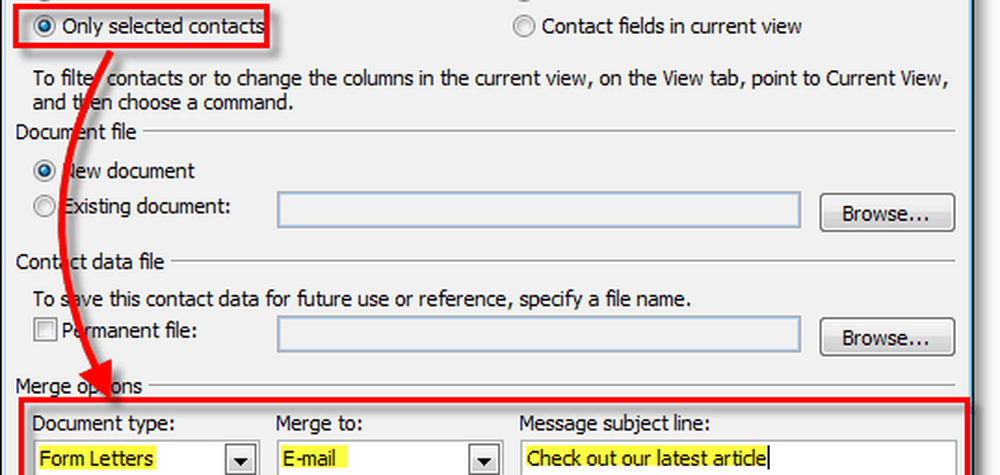
Wanneer je Klik OK, een nieuwe 'opstellen e-mail' zal openen. Vanaf hier worden alle contacten opgeslagen, dus u hoeft zich geen zorgen te maken dat u ze toevoegt, tenzij u iemand bent vergeten.
4. Laten we in het samengestelde e-mailvenster een gepersonaliseerde begroeting toevoegen. Klik Groetlijn.

5. In het pop-upvenster kunt u uw begroetingsregel aanpassen, maar standaard werkt het prima. Klik OK doorgaan. Het voorbeeld toont de weergegeven begroeting voor elke persoon die de e-mail ontvangt, maar terwijl u aan het opstellen bent, ziet het eruit als "groetlijn".
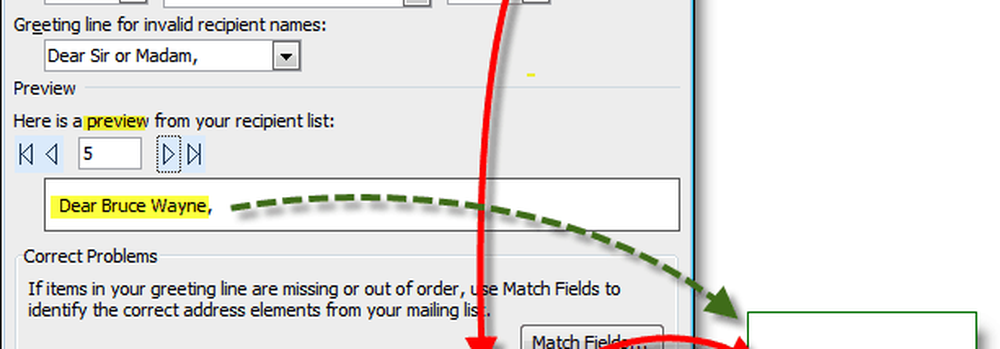
6. Optioneel: Als u meer aangepaste velden hebt die u wilt invoeren, dan Gebruik de Voeg Samenvoegveld in knop om dit te doen. Er zijn veel dingen om uit te kiezen, maar hiervoor moet u de gerelateerde informatie in uw contactenprofiel in Outlook hebben. Als je het niet doet, geen zorgen, blijf gewoon lezen!
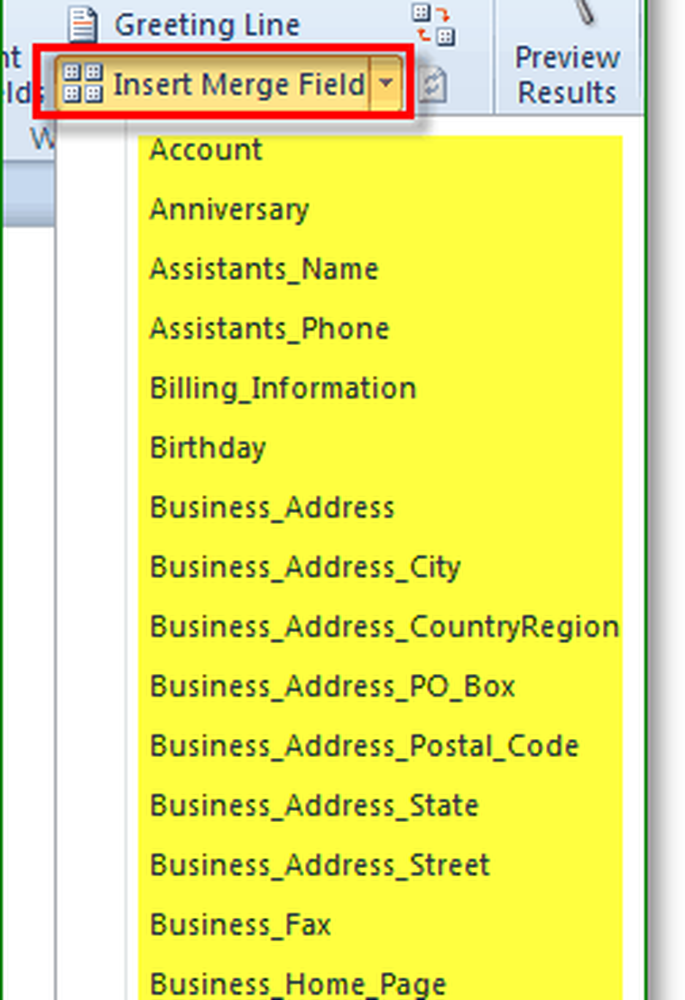
7. Schrijven jouw e-mail inhoud! Deze inhoud is het deel dat voor alle ontvangers hetzelfde is.
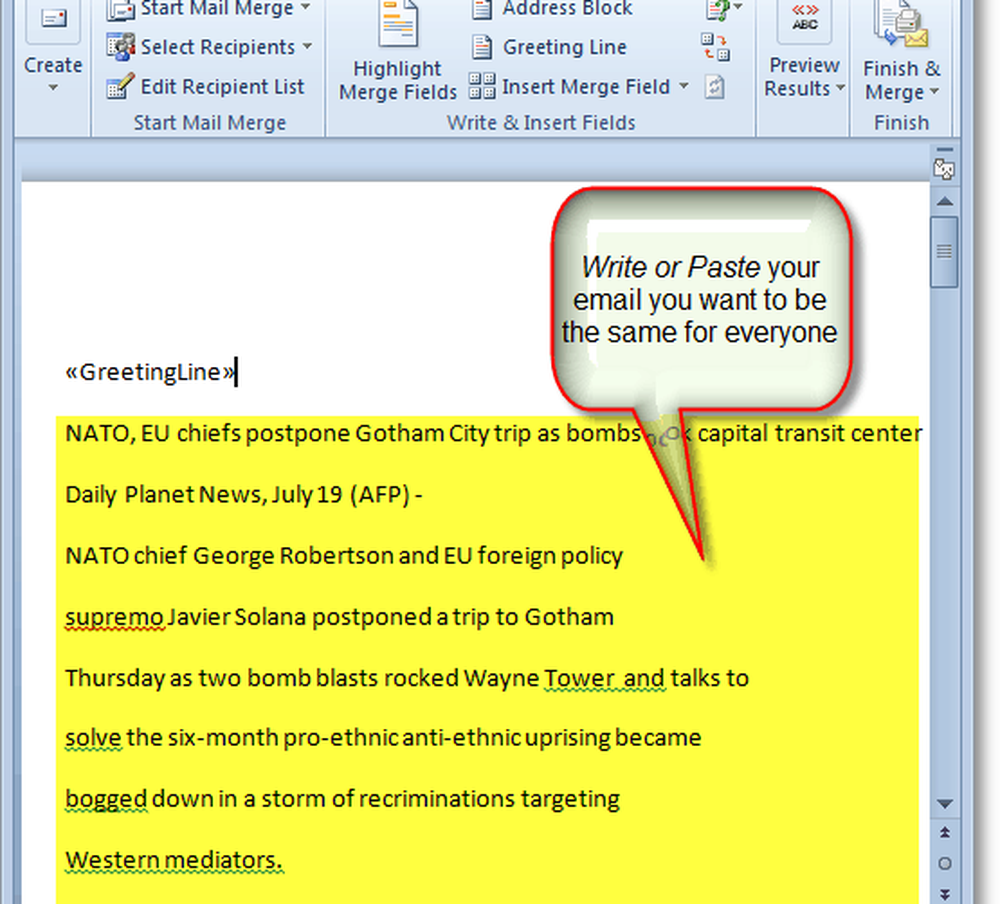
8. Als je klaar bent met schrijven Klik Voltooien en samenvoegen, dan kiezen Verzend e-mailberichten

9. Een pop-up verschijnt om te bevestigen dat je wilt verzenden en de informatie is correct. Klik OK en van de post gaat!
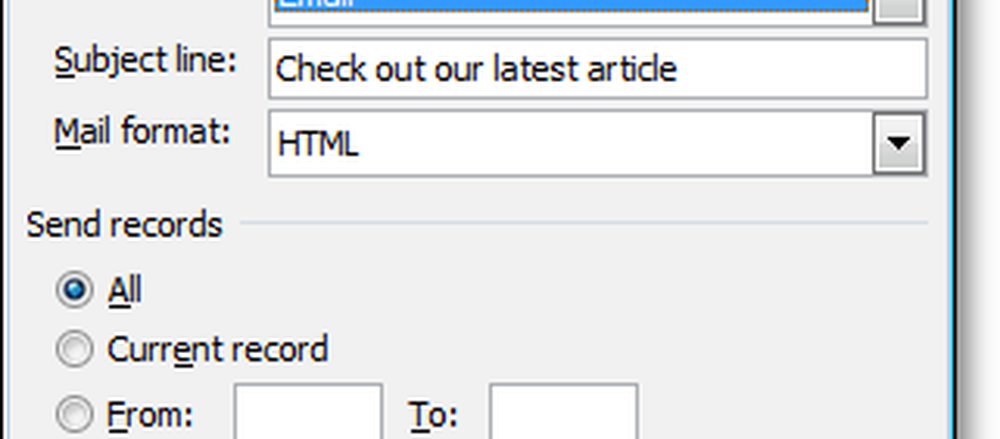
Nu hebt u uw massa-e-mail verzonden naar al uw contacten! Wanneer ze het ontvangen, laat het hun e-mail alleen zien onder het veld "Aan". De begroetingsregel en al het andere dat u hebt besloten te personaliseren, is afgestemd op hun specifieke informatie uit uw lijst met Outlook-contactpersonen.